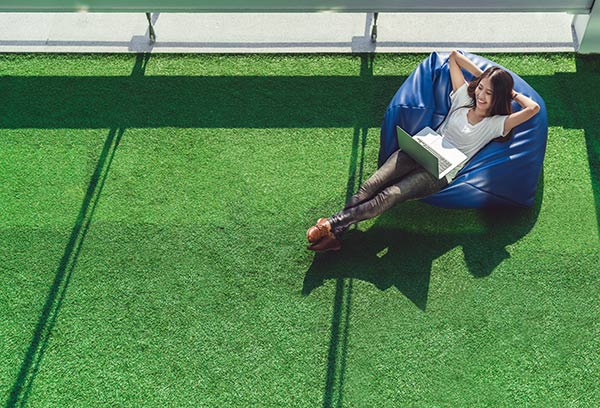300m路由器网络设置
- 教师随笔
- 2024-03-15 22:20:01
水星路由器设置网络
新路由器怎么设置网络
无线路由器访客网络怎么设置
小米路由器3网络设置
路由器怎么设置?
路由器串联设置
192.168.1.1 路由器设置
totolink路由器设置
阿尔法路由器设置
路由器限速设置
300m路由器网络设置普通电脑玩家都玩过无线路由器,基本的路由器设置也都知道!分享了300m路由器设置的过程,一起来看看吧!
1.用网线或无线连接到所在的FAST路由器所在的网络。建议用有线,一头插入FAST300R路由器上4个LAN中的任一个WAN口上,另一头接电脑LAN口:
2.如果你的电脑没有配置固定IP,同时路由器没有问题的话稍等一会电脑就应该能获取到IP了:
3.如上图中,默认网关就是你的路由器的IP了,所以我们在IE中输入这个IP(一般是192.168.1.1)既可打开路由器后台管理登陆窗口:
4.在登陆窗口中输入正确的后台管理帐号和密码,默认情况下后台管理帐号和密码都是admin;
5.如果你忘记了这个后台管理帐号和密码,一般在路由器设备的背面都有标识:
6.如果用户名和密码正确,浏览器将显示管理员模式的画面,并会弹出一个如下图的设置向导页面(如果没有自动弹出的话,可以单击管理员模式画面左边“设置向导”菜单将它激活):
7.单击下一步,进入上网方式选择画面。这里我们演示一般家庭用户所采用的PPPOE拨号上网的方式。具体根据你的实际情况:
8.在如下图的界面中输入ISP提供的宽带上网的用户名和密码:
9.设置完成后,单击下一步,将看到如下图所示的基本无线网络参数设置页面:
SSID号:也就是你的无线网络名称;
信道:也叫频段,推荐用1、6、11频段。否则iphone待设备连接这个WIFI可能不稳定;
模式:路由器的无线工作模式,务必使用11bgn mixed模式。
开启无线功能:开启或者关闭路由器的无线功能,如果取消这个勾,则关闭无线功能
开启SSID广播:开启或者关闭路由器的无线广播功能,如果取消这个勾,则关闭无线广播功能,电脑等设备就需要手动输入这个SSID才能连接,一般用于保密,建议开启,我们给无线加密既可。
10.设置完成后,单击下一步,,将弹出设置向导完成界面,单击重启使无线设置生效既可:
300m路由器网络设置由范文资源网教师随笔栏目发布,感谢您对范文资源网的认可,以及对我们原创作品以及文章的青睐,非常欢迎各位朋友分享到个人网站或者朋友圈,但转载请说明文章出处“300m路由器网络设置”
上一篇
夜间肌肤保养的小秘诀
下一篇
送情人甜言蜜语的情话句子230句